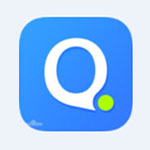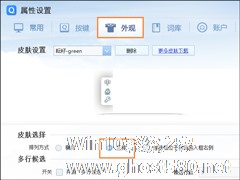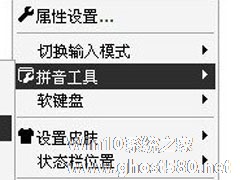-
QQ拼音输入法怎么安装?QQ拼音输入法安装方法详解
- 时间:2024-11-23 07:33:38
大家好,今天Win10系统之家小编给大家分享「QQ拼音输入法怎么安装?QQ拼音输入法安装方法详解」的知识,如果能碰巧解决你现在面临的问题,记得收藏本站或分享给你的好友们哟~,现在开始吧!
QQ拼音输入法是一款速度快,占用系统资源小的输入法,在市面上也越来越受大家的欢迎。那么,QQ拼音输入法怎么安装呢?下面,我们就一起往下看看QQ拼音输入法的安装方法详解。
方法步骤
一、安装步骤
1、下载“QQ拼音输入法”到电脑中,然后鼠标双击安装;
2、下载好安装包之后,运行之后,可以选择“游戏兼容模式”或“单行输入模式”,选择好后点击“继续安装”;

3、点击左下角的用户协议,同意之后,如果没有其他要求直接点击“一键安装”安装即可,想要修改的安装路径,可以点击右边的“自定义安装”;

4、点击“自定义安装”之后,界面就会发生变化,在里面修改好文件安装路径,左侧选择好后,点击“立即安装”;

5、点击“立即安装”后,程序会自动安装,耐心等待;

6、安装完成,点击“完成”,开始使用QQ拼音输入法。

二、运行设置向导
1、QQ拼音输入法“运行设置向导”界面【常用】,可以选择输入风格、拼音习惯等等;

2、QQ拼音输入法“运行设置向导”界面【皮肤】,可以选择自己喜欢的皮肤;

3、QQ拼音输入法“运行设置向导”界面【表情】,可以选择喜欢的表情;

4、QQ拼音输入法“运行设置向导”界面【词库】,可以选择自己常用的词库;

5、QQ拼音输入法“设置完成”界面;

6、安装完成后,使用界面。

以上就是QQ拼音输入法的安装方法详细介绍,按照以上方法进行操作,就能轻松安装安装好QQ拼音输入法了。
以上就是关于「QQ拼音输入法怎么安装?QQ拼音输入法安装方法详解」的全部内容,本文讲解到这里啦,希望对大家有所帮助。如果你还想了解更多这方面的信息,记得收藏关注本站~
【②文章*来自Win10系统之家!】
相关文章
-

QQ拼音输入法是一款速度快,占用系统资源小的输入法,在市面上也越来越受大家的欢迎。那么,QQ拼音输入法怎么安装呢?下面,我们就一起往下看看QQ拼音输入法的安装方法详解。
方法步骤
一、安装步骤
1、下载“QQ拼音输入法”到电脑中,然后鼠标双击安装;
2、下载好安装包之后,运行之后,可以选择“游戏兼容模式”或“单行输入模式”,选择好后点击... -

现在市场上的输入法真是千奇百态,不过用的最多的应该就是搜狗输入法和QQ拼音输入法了,近日有朋友询问使用QQ拼音输入法特殊符号怎么打出来?对此“老司机”就亲身试验了一遍输入方法,现在来分享怎么打出特殊符号的详细步骤。
1、首先,将输入法切换到QQ拼音输入法。切换好后,在桌面的右下角可以看到。如下图所示。
2、最简单的输出特殊符号就是直接根据表情来打拼音,比如打啦... -
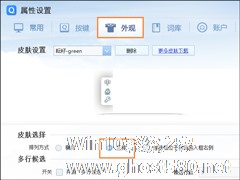
QQ拼音输入法竖排打字怎么设置?原有的旧版打字(包括Win10系统中的微软输入法)都是打字之后横向显示中文结果的,如果我们需要将横向打字变成竖向就会在视觉上看的更舒服些,如何设置QQ拼音输入法竖着选字呢?请看下文。
QQ拼音输入法竖排打字怎么设置?
1、右键QQ输入法任意空白处,点击“属性设置”;
2、在属性设置界面点击“外观”,在皮肤选择中勾选“... -
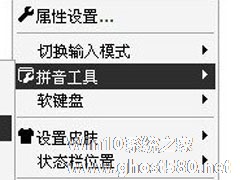
QQ拼音输入法怎么打偏旁部首?QQ拼音输入法打偏旁部首的方法
相信有很多使用QQ拼音输入法的人都只是用来拼音打字,殊不知QQ拼音输入法也是可以打出偏旁部首的,而且方法还很简单。那么,QQ拼音输入法怎么打偏旁部首呢?下面,我们就一起往下看看QQ拼音输入法打偏旁部首的方法。
方法步骤
方法一、输入UZ,然后查找偏旁即可。
方法二、输入具体偏旁的名称。比如你想打“忄”旁,你需要输入“shuxin”然后查找即可。
- 软件教程
-
-
操作系统排行榜
更多>> -
- Ghost Win8.1 64位 老机精简专业版 V2023.02
- 【老机专用】Ghost Win8 32位 免费精简版 V2022.01
- 【致敬经典】Ghost Windows8 64位 免激活正式版 V2021.08
- 微软Windows8.1 32位专业版免激活 V2023.05
- Windows11 22H2 (22621.1778) X64 游戏美化版 V2023.06
- Windows11 22H2 (22621.1778) X64 专业精简版 V2023.06
- 笔记本专用 Ghost Win10 64位 专业激活版(适用各种品牌) V2022.08
- GHOST WIN8 X86 稳定专业版(免激活)V2022.07
- Windows8.1 64位 免费激活镜像文件 V2022.07
- Windows 8.1 64位 极速纯净版系统 V2022
-
软件教程排行榜
更多>> -
- Edge浏览器如何安装Flash?Edge浏览器安装Flash插件教程
- Excel如何锁定单元格不被修改?Excel锁定单元格的方法
- Epic游戏时如何打开自带帧数显示?Epic设置帧数显示的方法
- 谷歌浏览器如何提高文件下载速度?谷歌浏览器提高下载速度的方法
- 谷歌浏览器提示无法启动更新检查怎么办?谷歌浏览器无法启动更新检查的解决方法
- 360极速浏览器如何提高下载速度?360极速浏览器提高下载速度的方法
- Excel表格怎么换行?Excel单元格内换行的方法
- Excel表格斜线一分为二怎么弄?Excel表格斜线一分为二的方法
- Excel函数公式大全是什么?Excel函数公式大全介绍
- 雷电模拟器储存空间不足怎么办?雷电模拟器储存空间不足的解决方法
- 热门标签
-